pdf怎么编辑文字

pdf怎么编辑文字?我们直接使用万兴PDF这款编辑器就可以操作了。虽然pdf文档具有多种优势,但是想要编辑pdf文档是需要借助专业的工具才能够完成的。我们可以使用万兴PDF编辑器,重新编辑修改pdf文档中的文字,图片,表格等信息,按照自己的编辑需求进行编辑的操作。想要编辑pdf文档中的文字,需要先将pdf设置为可以编辑的状态,看看具体的操作方法是什么。
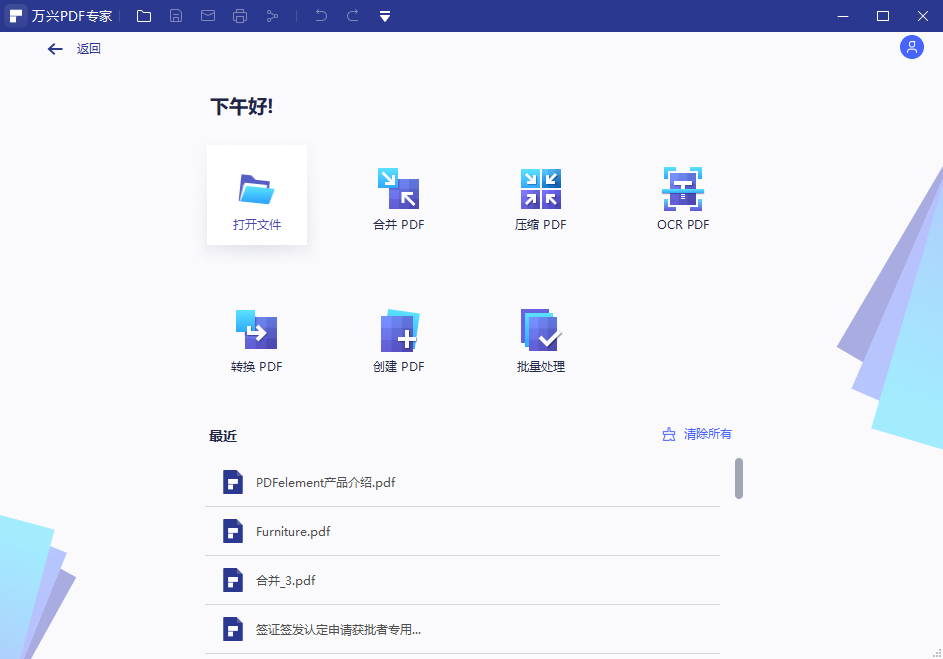
1.将pdf变为可编辑状态
Step1打开万兴PDF
步骤一 在电脑上打开万兴PDF,再将pdf文档上传到软件中,点击页面上方的“编辑”按钮,如果之前pdf文档设置过权限密码,在页面上会出现输入密码的提示框。
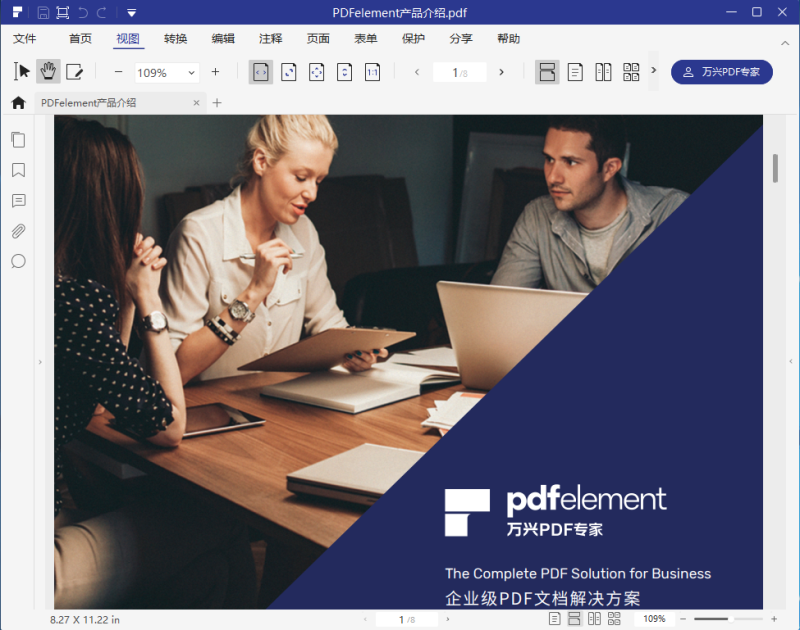
Step2解密
步骤二 我们在页面上输入正确的密码,这样就完成了pdf文档的解密操作,pdf文档就变成了可以编辑的状态了,我们可以继续使用万兴PDF来编辑文档中的内容。
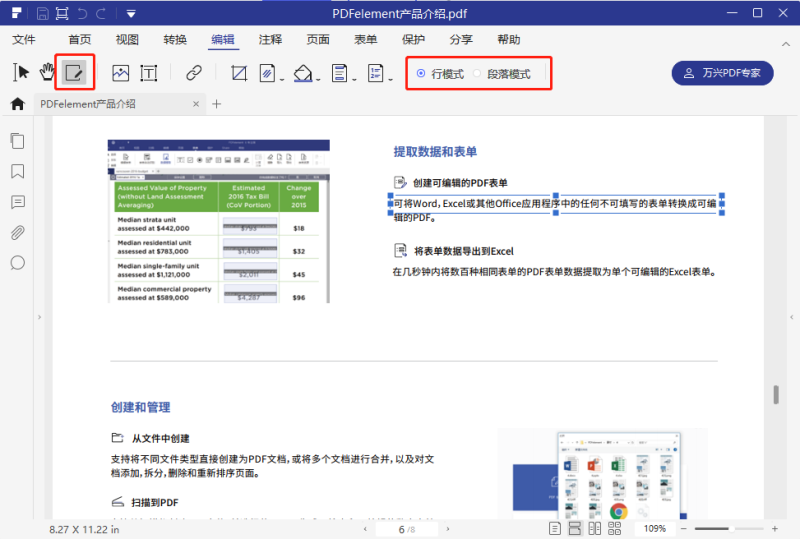
2.使用万兴PDFpdf编辑文字
Step1打开万兴PDF
步骤一 在电脑上先打开万兴PDF软件,进入到软件之后,先将需要修改文字的pdf文档上传到软件中等待下一步操作。
Step2编辑
步骤二 打开pdf文档之后,点击页面上方的“编辑”按钮,保证pdf文档处于可以编辑的模式,之后就可以按照自己的编辑需求,选择文档中需要编辑的文字内容,选中文本框内容之后,可以单击鼠标左键修改文本内容,也就是修改pdf文档中的文字了。
Step3修改文字
步骤三 我们除了可以修改pdf文档中的文字内容之外,也可以修改文字的属性,包括文字的字体,样式,大小和颜色等内容。修改完成之后,点击“保存”按钮,就完成了pdf文档的文字修改任务。
3.使用在线版万兴PDF编辑文字
除了使用电脑上的万兴PDF修改文档中的文字内容之外,我们也可以使用在线版的工具,重新编辑pdf文档中的文字,它的优势是不需要下载任何的软件,打开浏览器就可以操作,修改文档中文字内容的方法也很简单。
Step1打开网站
步骤一 打开https://www.hipdf.cn/这个网站,进入到在线版万兴PDF的操作页面。
Step2选择“PDF编辑器”
步骤二 进入到首页之后,我们先选择“PDF编辑器”这个选项,可以开始进行pdf文档内容的重新编辑操作。
Step3上传文档
步骤三 进入到编辑页面之后,先将需要修改文字的pdf文档上传到网站中,或者是将pdf文档直接拖拽到页面上也可以。
Step4修改文字内容
步骤四 上传好pdf文档之后,可以选中这个文档,点击上方工具栏的“T”图标,就可以开始编辑想要修改的文字内容了。
Step4下载
步骤五 修改好pdf文档中的文字内容之后,还需要点击上方工具栏的“下载”按钮,可以将修改好的pdf文档保存到电脑中,便于后期查看修改。
我们需要先保证pdf文档处于可以编辑的状态,之后使用万兴PDF或者使用在线版万兴PDF来编辑文字内容。想要修改pdf文档中的文字,需要借助专业的pdf编辑器,保证操作准确,同时也可以提高pdf文档修改的速度。





